Come risolvere il codice di errore 5 su Chrome
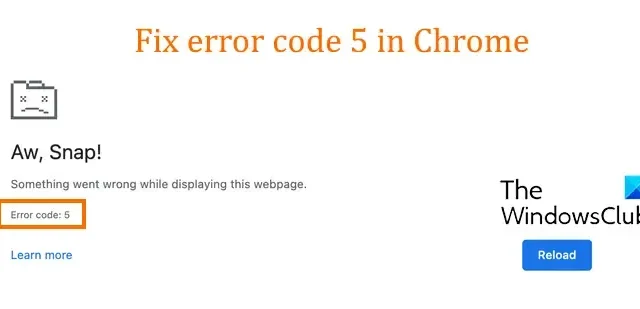
Alcuni utenti di Chrome hanno segnalato di aver riscontrato il codice di errore 5 durante l’apertura di alcuni siti Web nel browser. Questo codice di errore mostra il seguente messaggio di errore quando viene attivato:
Oh, scatta !
Qualcosa è andato storto durante la visualizzazione di questa pagina web.
Codice errore: 5
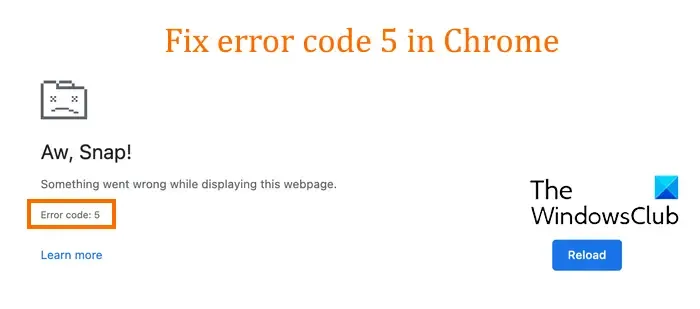
Se riscontri anche questo codice di errore, scopriamo le soluzioni a questo errore in questo post.
Come risolvere il codice di errore 5 su Chrome
Per correggere il codice di errore 5 in Google Chrome, puoi provare a ricaricare (CTRL+F5) il sito Web problematico, poiché potrebbe trattarsi di un problema temporaneo a causare l’errore. Nel caso in cui l’errore rimanga lo stesso, puoi utilizzare le soluzioni seguenti:
- Libera memoria chiudendo altre schede.
- Elimina la cache del browser.
- Aggiorna Chrome.
- Rimuovere le estensioni del browser difettose.
- Ripristina Chrome.
- Reinstallare Chrome.
1] Libera memoria chiudendo altre schede
Questo errore potrebbe essere molto facilitato se ci sono troppe schede aperte in Chrome e il tuo dispositivo sta esaurendo la memoria. Pertanto, se lo scenario è applicabile, puoi liberare memoria chiudendo le schede Chrome non necessarie che vengono aperte ora. Se utilizzi alcune estensioni, puoi anche provare a disabilitare le estensioni e verificare se aiuta.
Oltre a ciò, puoi anche chiudere altri software in esecuzione sul tuo PC. Apri Task Manager utilizzando CTRL+MAIUSC+ESC e utilizza il pulsante Termina attività per terminare le app in background. Se sono in corso alcuni download, mettili in pausa e quindi prova a caricare la pagina Web problematica in Chrome per verificare se il codice di errore 5 è stato corretto.
2] Elimina la cache del browser
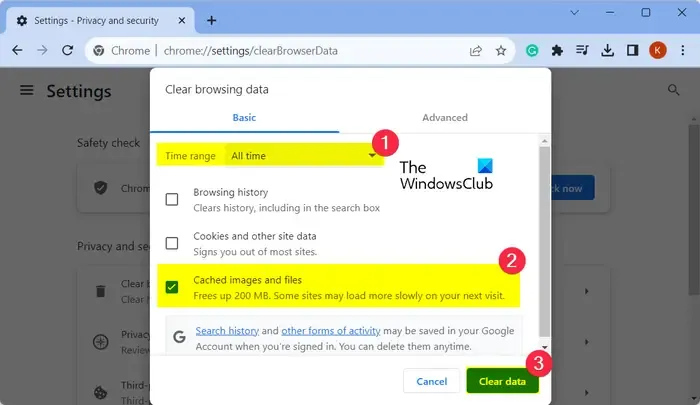
Poiché è stato dimostrato che cancellare i dati di navigazione come cache, cookie, ecc. risolve la maggior parte dei problemi e degli errori del browser, puoi provare a fare lo stesso anche in questo caso. Elimina la cache del browser da Chrome, quindi ricarica la pagina problematica per verificare se l’errore è stato corretto o meno. Ecco come puoi farlo:
Innanzitutto, apri Chrome e premi il pulsante del menu a tre punti nell’angolo in alto a destra del browser. Ora, fai clic sull’opzione Altri strumenti > Cancella dati di navigazione oppure puoi anche scegliere di premere il tasto di scelta rapida Ctrl+Maiusc+Canc per utilizzare la stessa opzione.
Nella finestra di dialogo aperta, seleziona Intervallo di tempo su Tutto e seleziona le caselle chiamate Cookie e altri dati dei siti e Immagini e file memorizzati nella cache .
Successivamente, premi il pulsante Cancella dati per eliminare la cache del browser.
Una volta terminato, prova ad aprire la pagina in cui hai riscontrato il codice di errore 5 e controlla se è stato risolto.
3] Aggiorna Chrome

Se utilizzi una versione obsoleta di Chrome, riscontrerai problemi ed errori come questo. Quindi, assicurati di aver aggiornato Chrome alla versione più recente.
Per aggiornare Chrome, fai clic sul pulsante del menu con tre punti e scegli l’ opzione Guida > Informazioni su Google Chrome . Consenti a Chrome di verificare la disponibilità degli aggiornamenti del browser. Se gli aggiornamenti sono in sospeso, li scaricherà e li installerà. Una volta terminato, ti verrà chiesto di riavviare Chrome per completare l’installazione dell’aggiornamento. Fallo e vedi se hai smesso di ricevere il codice di errore 5.
4] Rimuovi le estensioni del browser difettose
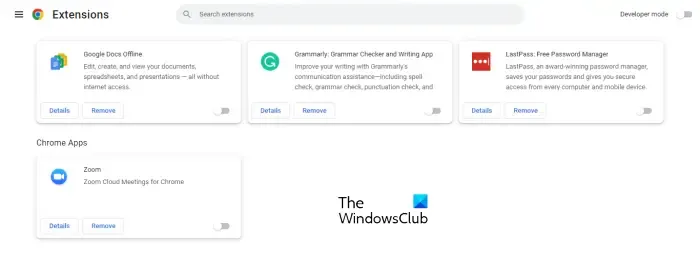
Questo errore potrebbe anche essere causato da un’estensione difettosa installata nel tuo browser Chrome. Pertanto, puoi provare a rimuovere le estensioni sospette dal tuo browser e verificare se l’errore è stato corretto. Per farlo, premi il pulsante del menu a tre punti e fai clic sull’opzione Estensioni > Gestisci estensioni . Da qui, cerca le estensioni problematiche e fai clic sul pulsante Rimuovi per disinstallarle. Puoi anche disattivare l’interruttore associato alle estensioni per disabilitarle.
5] Ripristina Chrome
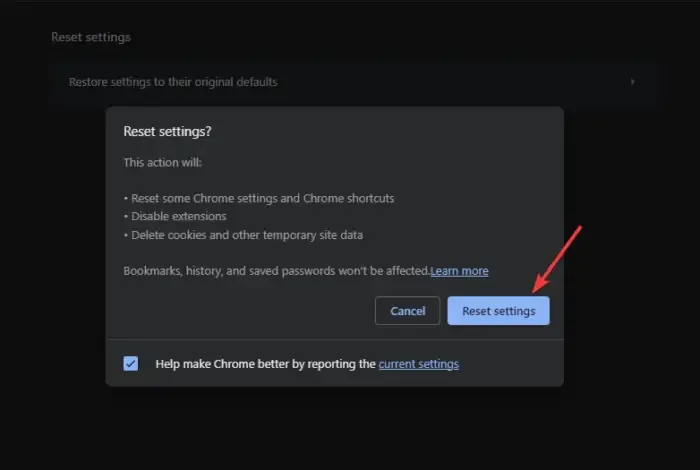
Se l’errore si verifica con la maggior parte dei siti Web che stai visitando, ripristina Chrome alle impostazioni predefinite. Preferenze e dati utente danneggiati in Chrome possono essere una ragione per questo errore. Pertanto, se lo scenario è applicabile, il ripristino delle impostazioni predefinite originali in Chrome dovrebbe correggere l’errore.
Ecco come:
- Innanzitutto, premi il pulsante del menu a tre punti e scegli l’ opzione Impostazioni .
- Ora vai alla scheda Ripristina impostazioni dal riquadro di sinistra.
- Successivamente, premi il pulsante Ripristina le impostazioni predefinite originali .
- Successivamente, tocca il pulsante Ripristina impostazioni.
- Una volta terminato, ti verrà chiesto di riavviare il browser; fallo e controlla se l’errore è stato corretto.
6] Reinstalla Chrome
Se il ripristino di Chrome non ha funzionato, l’ultima risorsa per correggere l’errore è reinstallare Chrome. Il browser potrebbe essere danneggiato in modo irreparabile o ripristinabile. Pertanto, ti verrà richiesto di disinstallare Chrome dal tuo PC e scaricare e reinstallare l’ultima versione del browser sul tuo PC.
Come posso correggere l’errore di connessione di Google Chrome?
Gli errori di connessione in Google Chrome sono generalmente causati da problemi di rete. Pertanto, è necessario assicurarsi che non vi siano problemi di connettività Internet. Puoi riavviare o spegnere e riaccendere il router, svuotare la cache DNS o passare a un server DNS diverso. Oltre a ciò, il tuo firewall potrebbe causare un errore di connessione durante il tentativo di visitare siti Web specifici in Chrome. Pertanto, se ti fidi del sito Web, puoi disattivare temporaneamente il firewall e quindi verificare se l’errore è stato corretto.
Cosa significa quando Chrome esaurisce la memoria?
Il codice di errore Memoria esaurita in Chrome indica fondamentalmente che la memoria insufficiente ti impedisce di caricare una pagina web. Può essere causato da dati di navigazione in blocco, troppe schede aperte contemporaneamente, estensioni del browser difettose e più app in esecuzione in background. Se riscontri questo errore, puoi chiudere le schede non essenziali in Chrome, svuotare la cache e i cookie, disattivare l’accelerazione hardware ed espandere la memoria virtuale per correggere l’errore.



Lascia un commento